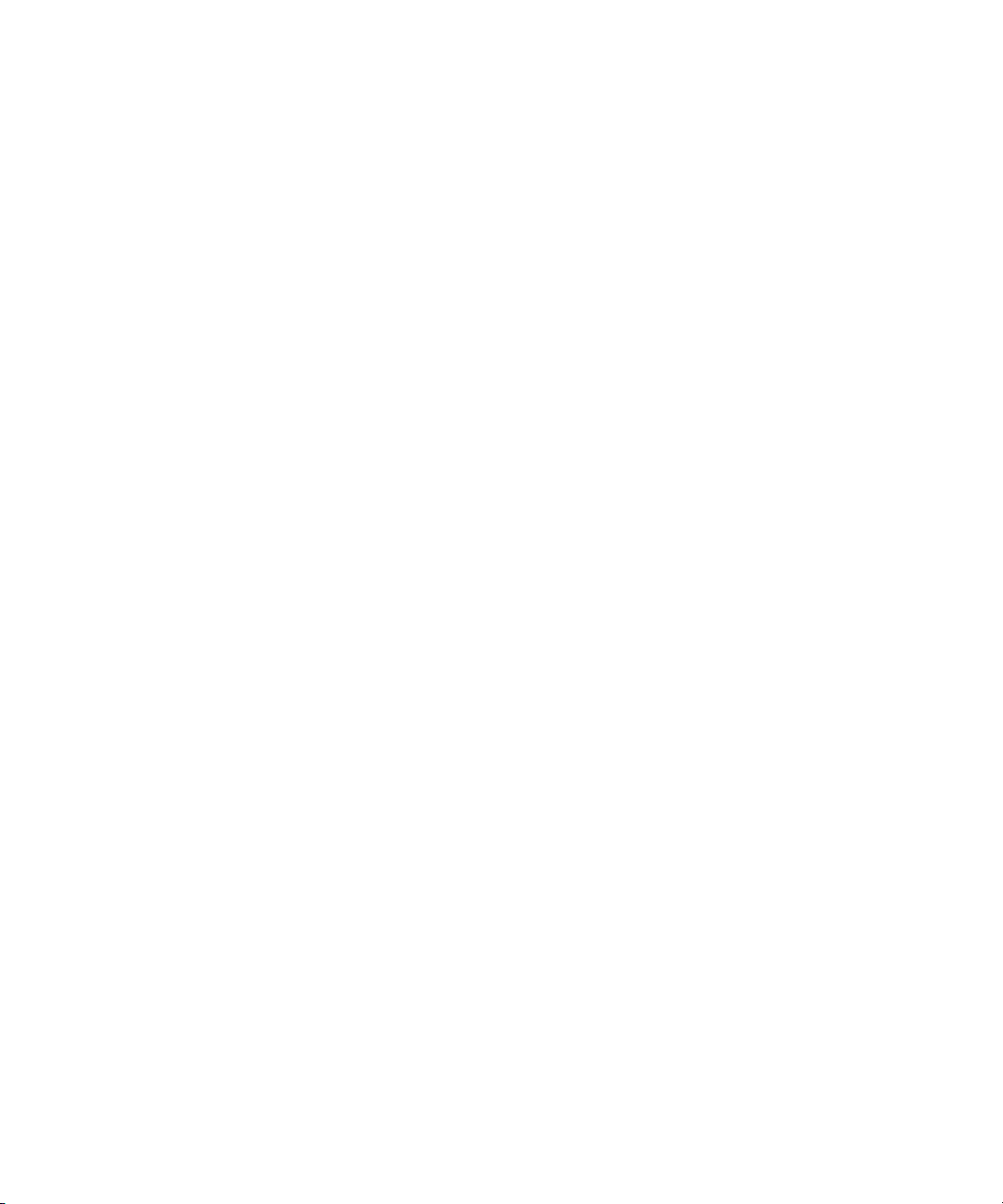
b
Priročnik za hitro namestitev in
uvod
Serija namiznih računalnikov Compaq Evo
Desktop D310v
Številka dela dokumenta:
avgust 2002
V tem priročniku so osnovne informacije o nastavitvi in vzdrževanju
računalnika.
293386-BA1
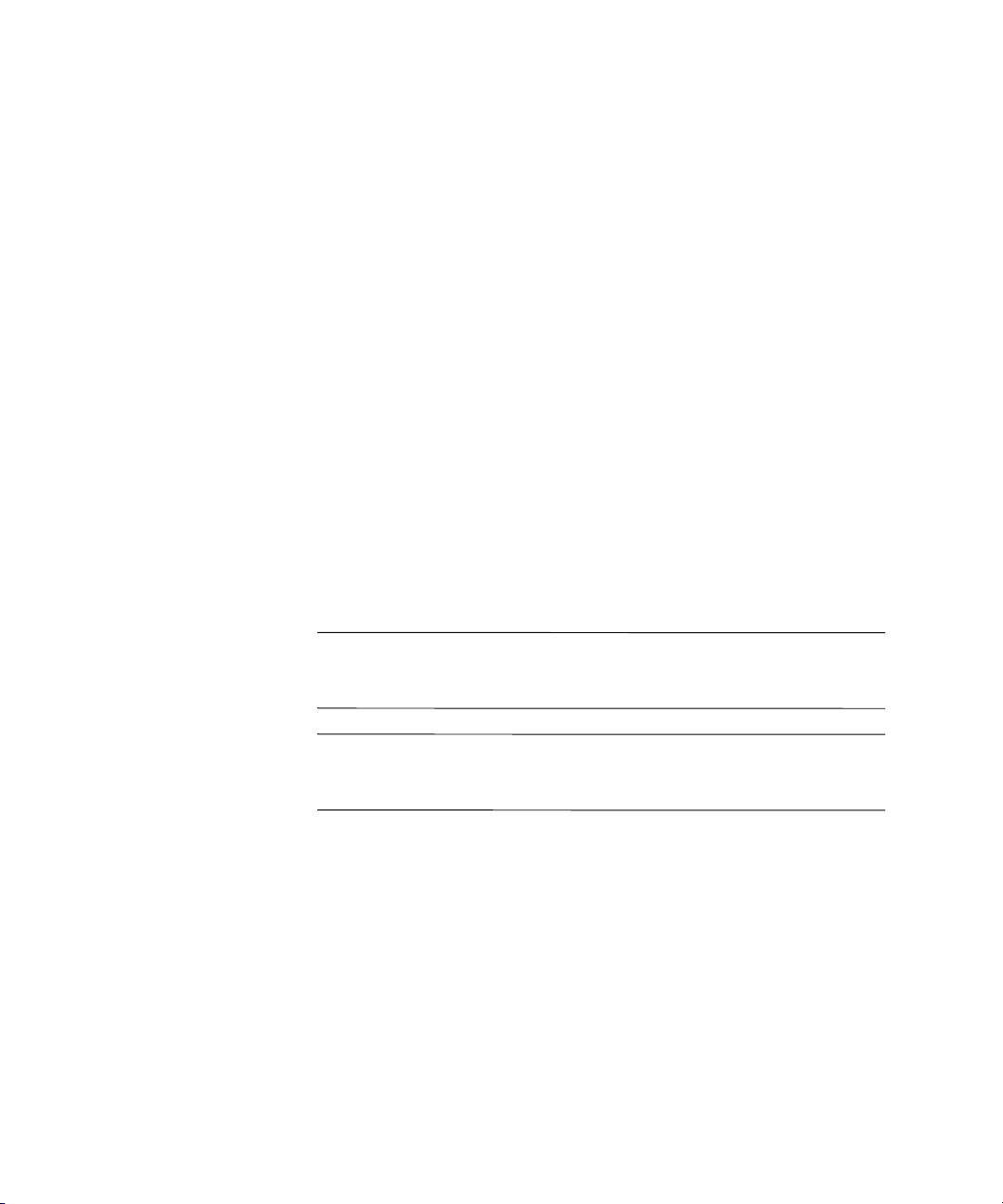
© 2002 Compaq Information Technologies, L.P.
Compaq, logotip Compaq in Evo so blagovne znamke družbe Compaq
Information Technologies Group, L.P. v ZDA in drugih državah.
Microsoft, Windows in Windows NT so blagovne znamke družbe Microsoft
Corporation v ZDA in v drugih državah.
Intel, Pentium in Celeron so blagovne znamke družbe Intel Corporation v ZDA
in drugih državah.
Adobe, Acrobat in Acrobat Reader so blagovne znamke ali zaščitene blagovne
znake družbe Adobe Systems Incorporated.
Vsa druga imena izdelkov, omenjena v tem dokumentu, so lahko blagovne
znamke njihovih proizvajalcev.
Družba Compaq Computer Corporation ni odgovorna za tehnične ali uredniške
napake ali pomanjkljivosti v tem besedilu ter za morebitno naključno ali
posledično škodo, nastalo v povezavi z dobavo, izvedbo ali uporabo tega
gradiva. Iinformacije v tem dokumentu so dane, „kot so“, brez vsakršnega
jamstva, vključno z naznačenimi jamstvi ustreznosti za prodajo in za določen
namen, ter se lahko spremenijo brez poprejšnjega obvestila. Jamstva za izdelke
Compaq so določena v izrecnih izjavah o omejenem jamstvu, priloženih tem
izdelkom. Noben del tega dokumenta se ne sme razlagati kot dodatno jamstvo.
Ta dokument vsebuje zasebne informacije, ki so zaščitene z avtorskimi
pravicami. Nobenega dela tega dokumenta ne smete fotokopirati, reproducirati
ali prevesti v drug jezik brez poprejšnjega izrecnega pisnega dovoljenja družbe
Compaq Computer Corporation.
OPOZORILO: Besedilo, poudarjeno na tak način, opozarja na
Å
možnost, da so lahko posledica neupoštevanja navodil telesne
poškodbe ali smrtna nevarnost.
PREVIDNO: Besedilo, poudarjeno na tak način, opozarja na možnost,
Ä
da je lahko posledica neupoštevanja navodil poškodba opreme oziroma
izguba podatkov.
Priročnik za hitro namestitev in uvod
Serija namiznih računalnikov Compaq Evo Desktop D310v
Prva izdaja (avgust 2002)
Številka dela dokumenta: 293386-BA1
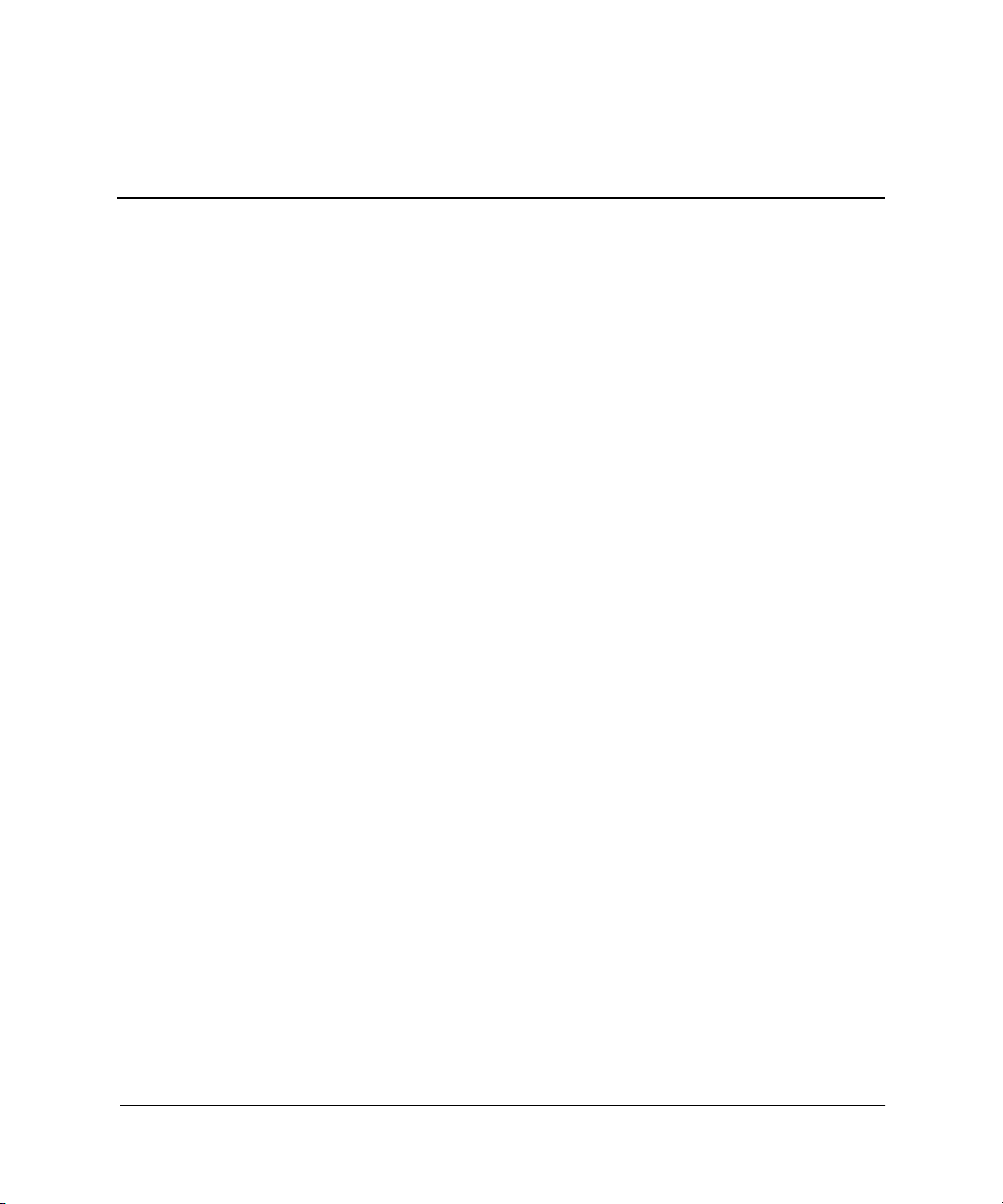
Vsebina
1 Hitra namestitev
1. korak: Vzemite računalnik iz embalaže . . . . . . . . . . . . . . . . . . . . . . . . . . . . . . . . . . 1–1
2. korak: Preverite nastavitev napetosti . . . . . . . . . . . . . . . . . . . . . . . . . . . . . . . . . . . . 1–2
3. korak: Priključite zunanje naprave . . . . . . . . . . . . . . . . . . . . . . . . . . . . . . . . . . . . . . 1–3
4. korak: Deli na sprednji strani . . . . . . . . . . . . . . . . . . . . . . . . . . . . . . . . . . . . . . . . . . 1–4
5. korak: Priključite napajalne kable . . . . . . . . . . . . . . . . . . . . . . . . . . . . . . . . . . . . . . . 1–5
6. korak: Vklopite računalnik in namestite operacijski sistem . . . . . . . . . . . . . . . . . . . 1–6
7. korak: Izklopite računalnik . . . . . . . . . . . . . . . . . . . . . . . . . . . . . . . . . . . . . . . . . . . . 1–7
2Uvod
Dostopnost. . . . . . . . . . . . . . . . . . . . . . . . . . . . . . . . . . . . . . . . . . . . . . . . . . . . . . . . . . . 2–1
Namestitev programske opreme . . . . . . . . . . . . . . . . . . . . . . . . . . . . . . . . . . . . . . . . . . 2–1
Datotečni sistem . . . . . . . . . . . . . . . . . . . . . . . . . . . . . . . . . . . . . . . . . . . . . . . . . . . 2–1
Namestitev ali nadgradnja gonilnikov naprav . . . . . . . . . . . . . . . . . . . . . . . . . . . . 2–2
Prilagajanje monitorja. . . . . . . . . . . . . . . . . . . . . . . . . . . . . . . . . . . . . . . . . . . . . . . 2–3
Zaščita programske opreme. . . . . . . . . . . . . . . . . . . . . . . . . . . . . . . . . . . . . . . . . . . . . . 2–4
Compaqova rešitev za obnovo . . . . . . . . . . . . . . . . . . . . . . . . . . . . . . . . . . . . . . . . . . . 2–4
Registracija . . . . . . . . . . . . . . . . . . . . . . . . . . . . . . . . . . . . . . . . . . . . . . . . . . . . . . . . . . 2–4
Če potrebujete več informacij . . . . . . . . . . . . . . . . . . . . . . . . . . . . . . . . . . . . . . . . . . . . 2–5
Kako dobiti pomoč? . . . . . . . . . . . . . . . . . . . . . . . . . . . . . . . . . . . . . . . . . . . . . . . . . . . 2–6
Osnovno odpravljanje težav . . . . . . . . . . . . . . . . . . . . . . . . . . . . . . . . . . . . . . . . . . . . . 2–7
Pregled . . . . . . . . . . . . . . . . . . . . . . . . . . . . . . . . . . . . . . . . . . . . . . . . . . . . . . . . . . 2–7
Koristni nasveti. . . . . . . . . . . . . . . . . . . . . . . . . . . . . . . . . . . . . . . . . . . . . . . . . . . . 2–7
Reševanje splošnih težav. . . . . . . . . . . . . . . . . . . . . . . . . . . . . . . . . . . . . . . . . . . . . . . . 2–9
Reševanje težav pri namestitvi strojne opreme . . . . . . . . . . . . . . . . . . . . . . . . . . . . . . 2–13
Diagnostične lučke na tipkovnici, lučke na sprednji strani in zvočni signali . . . . . . . 2–14
Stvarno kazalo
Priročnik za hitro namestitev in uvod iii
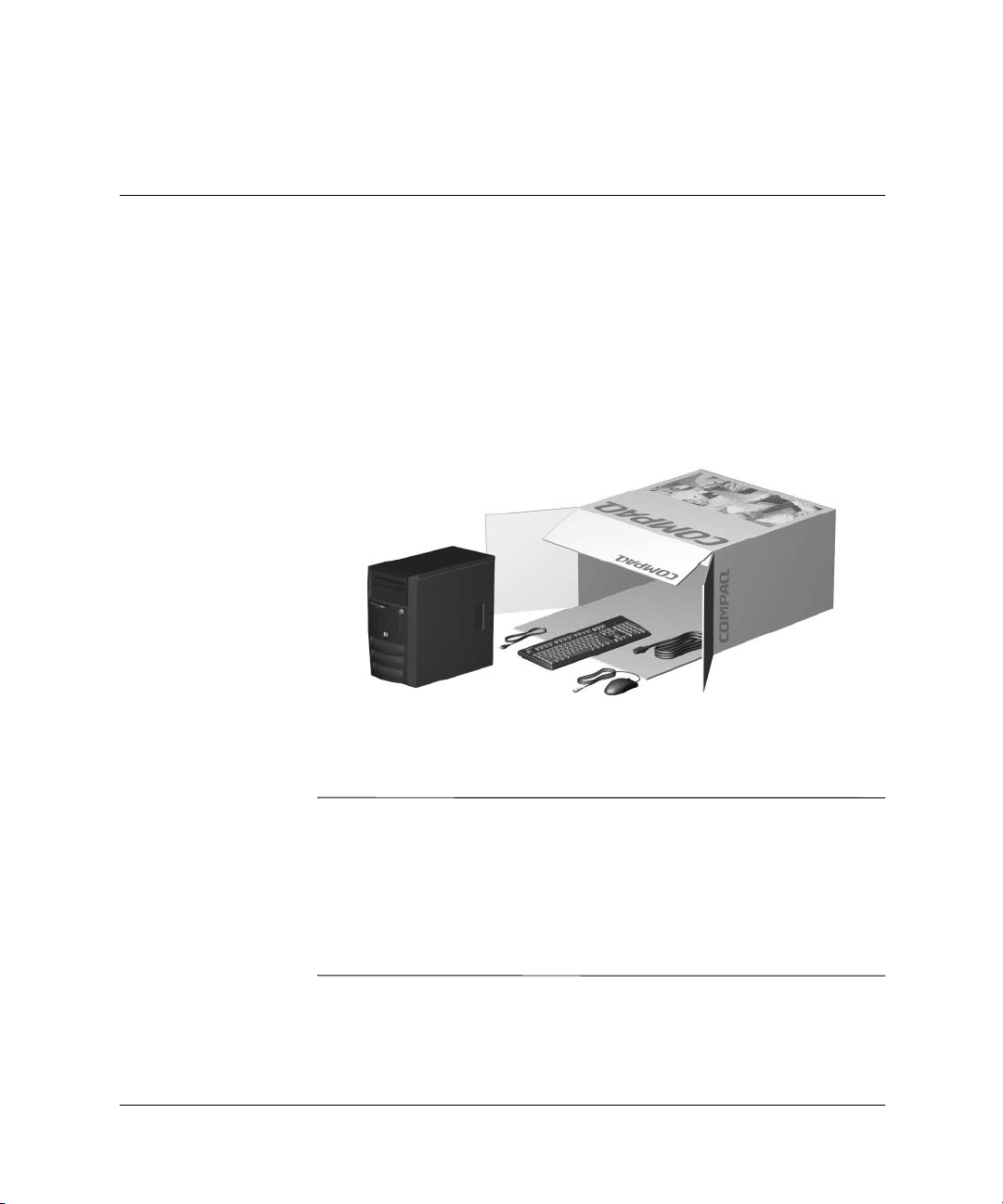
Hitra namestitev
1. korak: Vzemite računalnik iz embalaže
1
OPOZORILO: Če računalnik napačno uporabljate oziroma, če si ne
Å
postavite udobnega in varnega delovnega mesta, lahko to povzroči težave
ali resne poškodbe. Več informacij o izbiri delovnega mesta in postavitvi
varnega in udobnega delovnega okolja najdete v Priročniku za varnost in
udobje na CD-ju Knjižnica dokumentacije. Preizkusi te opreme so pokazali,
da je skladna z omejitvami za digitalno napravo razreda B, na podlagi 15.
člena pravilnika FCC. Več informacij najdete v priročniku Varnostne in
upravne informacije na CD-ju Knjižnica dokumentacije.
Priročnik za hitro namestitev in uvod 1–1
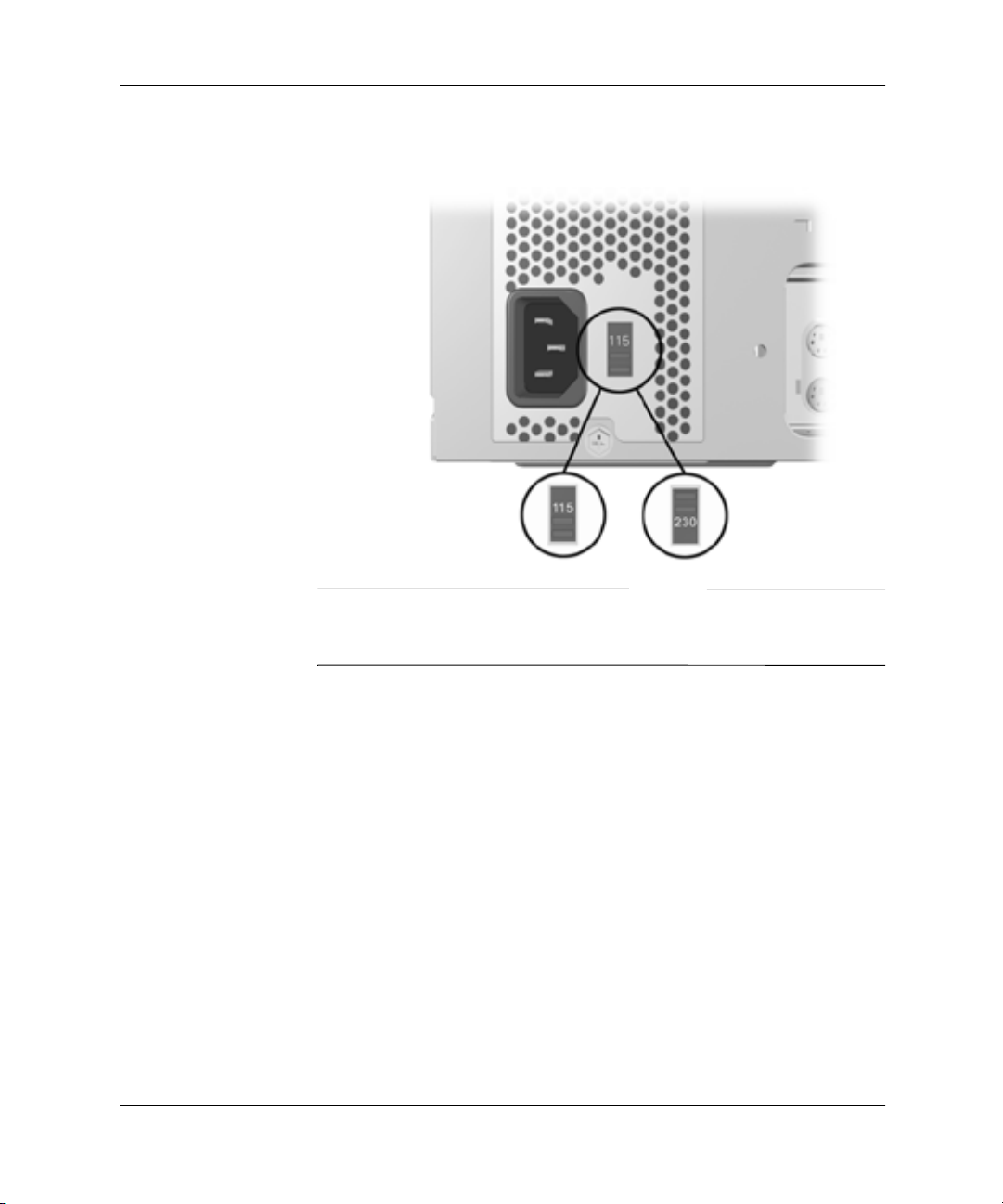
Hitra namestitev
2. korak: Preverite nastavitev napetosti
PREVIDNO: Nastavitve napetosti vam sicer naj ne bi bilo treba
Ä
spreminjati, kljub temu pa preverite, ali je nastavljena na ustrezno
vrednost. V nasprotnem primeru lahko pride do poškodb računalnika.
1–2 Priročnik za hitro namestitev in uvod
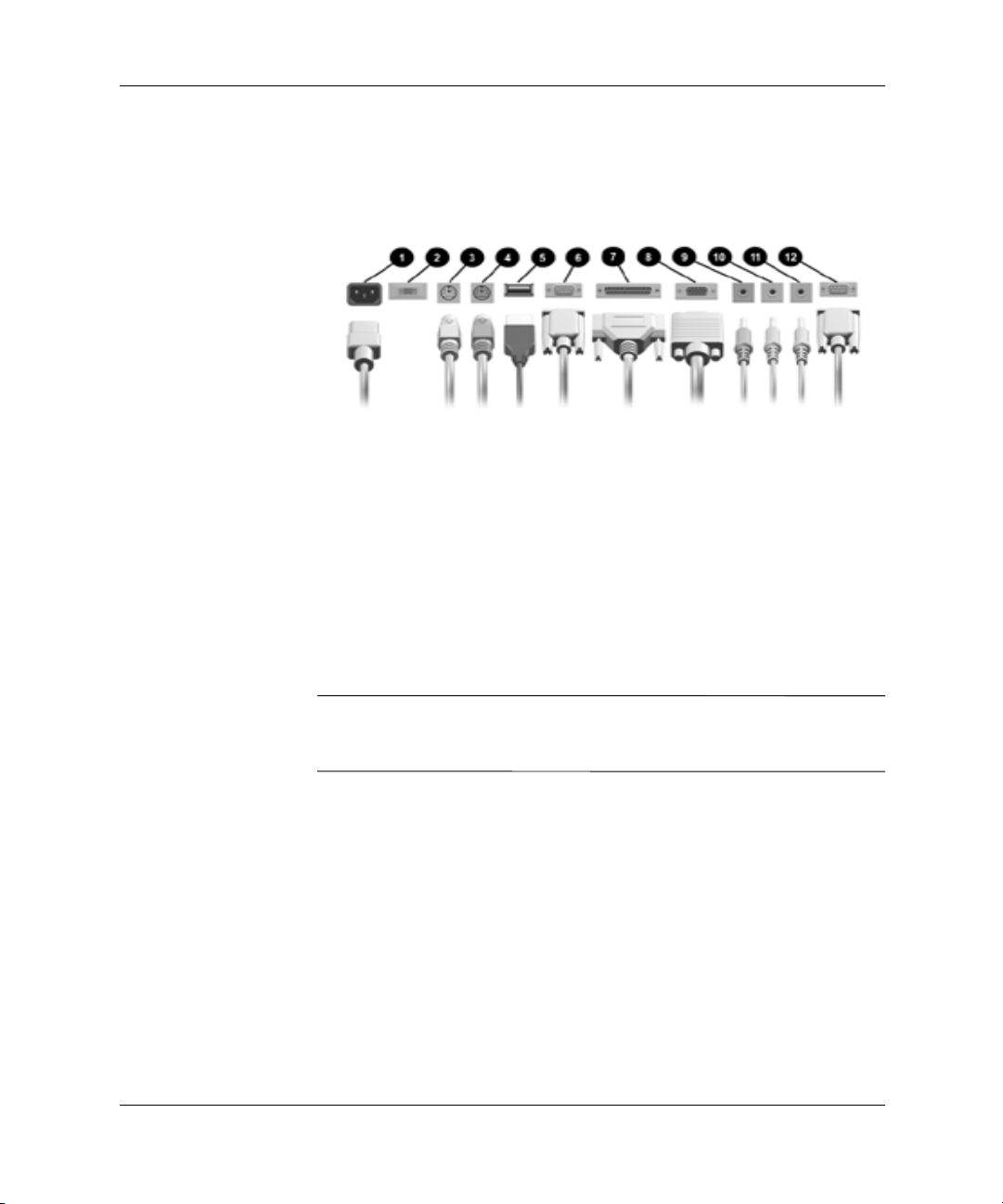
3. korak: Priključite zunanje naprave
Priključite monitor, miško in tipkovnico ter omrežne kable.
Priključki na hrbtni strani računalnika (postavitev priključkov se lahko
razlikuje od modela do modela)
Hitra namestitev
1 priključek za napajalni kabel
2 stikalo za izbiro napetosti
3 priključek za miško
4 priključek za tipkovnico
5 priključki za univerzalno
serijsko vodilo (USB)
6 zaporedni priključek
PREVIDNO: Računalniku ne dodajajte strojne opreme, dokler namestitev
Ä
operacijskega sistema ni uspešno končana. V nasprotnem primeru lahko naletite
na težave, pravilna namestitev operacijskega sistema pa ne bo mogoča.
7 priključek za vzporedna vrata
8 priključek za monitor
9 priključek za slušalke/izhodni vod
- priključek za vhodni vod
q priključek za monitor
w priključek za igralna vrata
Priročnik za hitro namestitev in uvod 1–3

Hitra namestitev
4. korak: Deli na sprednji strani
Deli na sprednji strani
1 pogon CD-ROM 7 5 1/4-palčno razširitveno
ležišče
2 lučka za delovanje pogona
CD-ROM
3 disketni pogon 9 lučka za napajanje
4 lučka za dejavnost disketnega
pogona
5 gumb za izmet diskete q priključki za USB
6 gumb za izmet CD-ROM-a
1–4 Priročnik za hitro namestitev in uvod
8 gumb za napajanje z dvema
stanjema
- lučka za dejavnost sistema
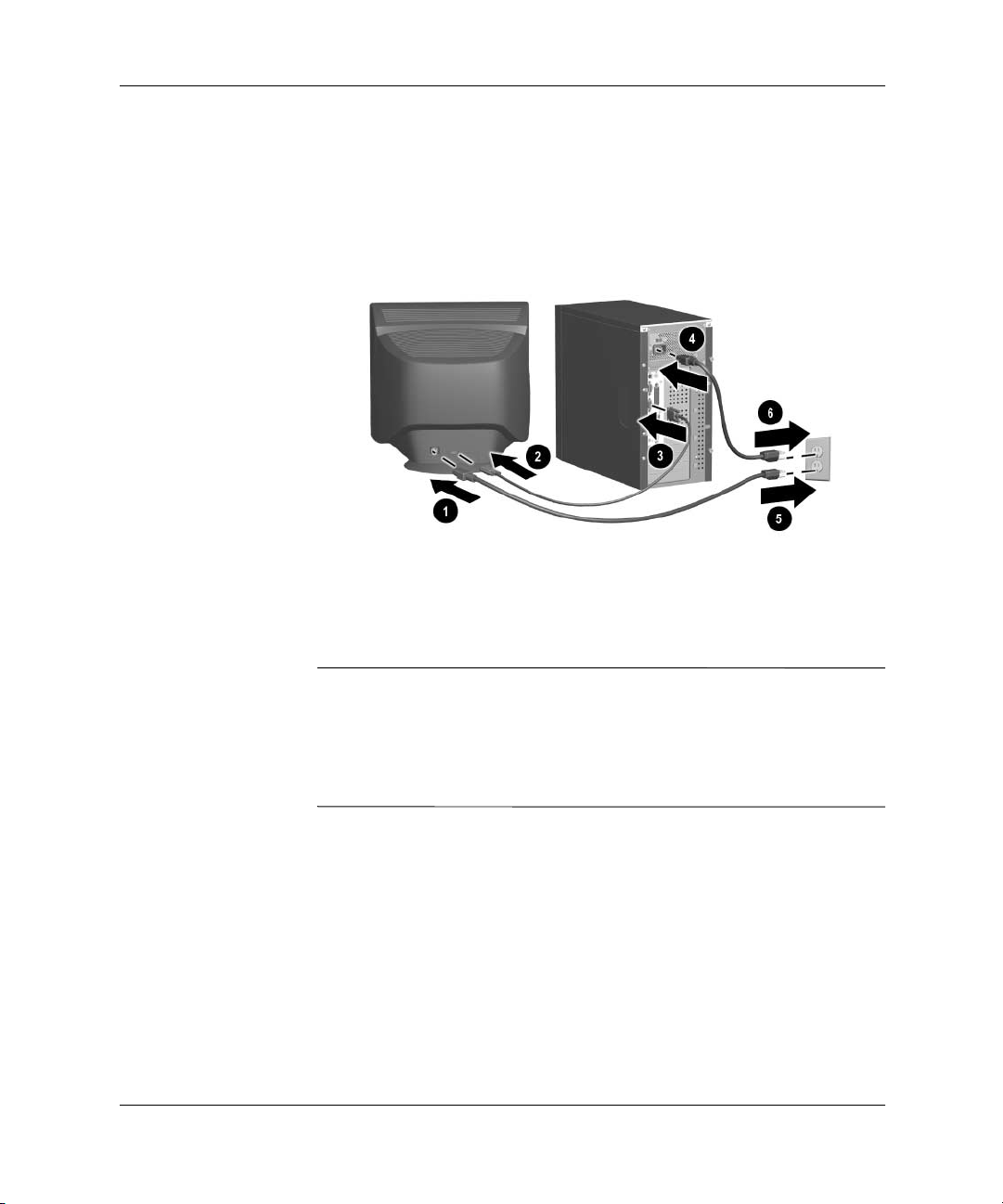
5. korak: Priključite napajalne kable
Hitra namestitev
Priključite napajalne kable, kot je prikazano. Vklopite monitor in nato
računalnik.
OPOZORILO: Da bi zmanjšali možnost električnega udara in poškodbe opreme:
Å
■ ne spreminjajte ozemljenega vtiča na napajalnem kablu; ker ima
pomembno varnostno vlogo;
■ vtaknite vtič v ozemljeno električno vtičnico, ki je vedno zlahka dostopna;
■ napajanje računalnika prekinite tako, da napajalni kabel iztaknete iz
vtičnice ali iz računalnika.
Priročnik za hitro namestitev in uvod 1–5
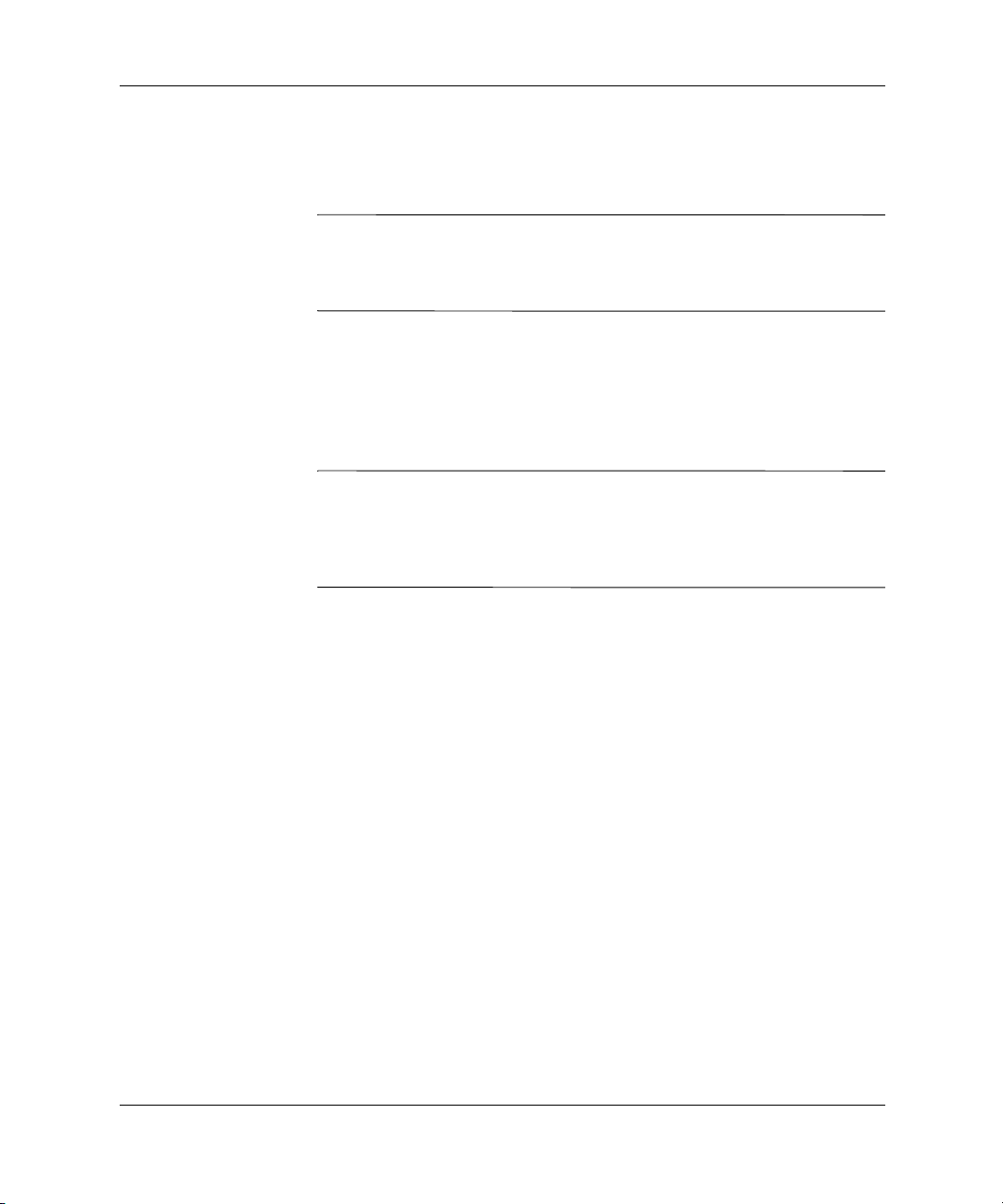
Hitra namestitev
6. korak: Vklopite računalnik in namestite operacijski sistem
PREVIDNO: Računalniku ne dodajajte strojne opreme ali naprav drugih
Ä
proizvajalcev, dokler uspešno ne namestite operacijskega sistema.
V nasprotnem primeru utegnete naleteti na težave in pravilna namestitev
operacijskega sistema ne bo mogoča.
Vklopite računalnik s pritiskom na gumb za napajanje.
Ko prvič vklopite računalnik, se bo samodejno namestil operacijski
sistem. Ta postopek traja približno 10 minut, odvisno od
operacijskega sistema, ki se namešča. Sledite navodilom, prikazanim
na zaslonu, da dokončate namestitev.
PREVIDNO: Ko se začne samodejna namestitev, NE IZKLAPLJAJTE
Ä
RAČUNALNIKA, DOKLER SE POSTOPEK NE KONČA, razen če se na
zaslonu prikažejo drugačna navodila. Če med postopkom namestitve
izklopite računalnik, lahko pride do poškodb programske opreme, ki
poganja računalnik.
Ko se prikaže zaslon „Welcome to Windows“, je postopek namestitve
operacijskega sistema Windows končan.
1–6 Priročnik za hitro namestitev in uvod
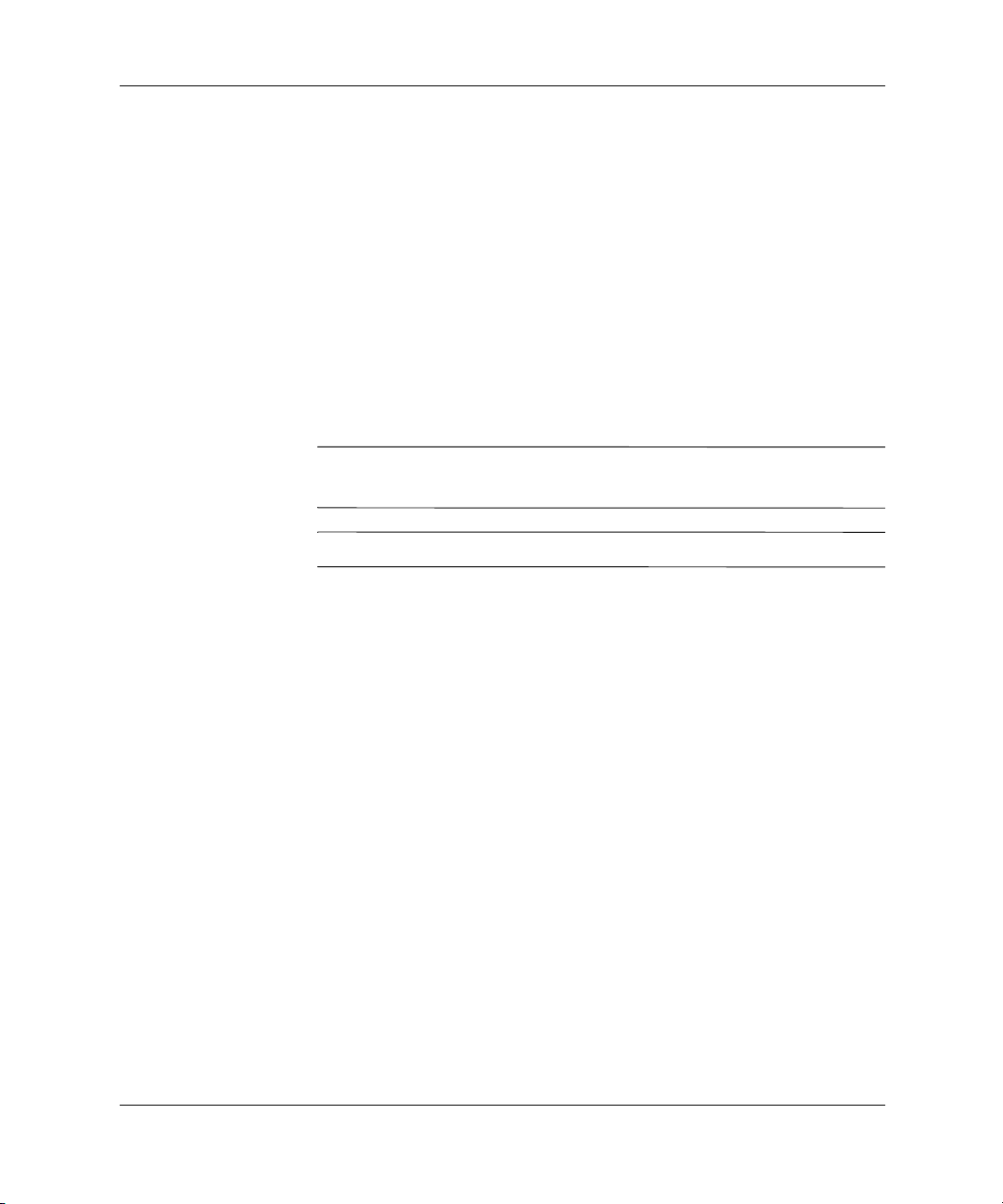
7. korak: Izklopite računalnik
Za pravilen izklop računalnika morate najprej zaustaviti operacijski
sistem. V operacijskemu sistemu Windows kliknite Start > Shut
Down (Zaustavitev).
Ko v operacijskemu sistemu Windows pritisnete gumb za napajanje,
se računalnik ne izklopi, temveč preklopi v stanje, v katerem porabi
malo energije. Tako lahko sistem na hitro zaustavite, ne da bi vam bilo
treba zapirati programe, in se pozneje spet vrnete v isto
delovno stanje. Če želite gumb za napajanje konfigurirati tako, da bo
deloval kot stikalo za vklop/izklop, uporabite program Computer
Setup. Navodila zanj najdete v Priročniku za program Computer
Setup (F10).
Če želite računalnik ročno prisiliti v popolnoma izklopljeno stanje,
✎
pritisnite gumb za napajanje in ga zadržite štiri sekunde.
PREVIDNO: Če ročno izklopite računalnik, utegnete izgubiti podatke.
Ä
Hitra namestitev
Priročnik za hitro namestitev in uvod 1–7

Dostopnost
Compaq je zavezan k razvijanju izdelkov, storitev in programov
z izboljšano uporabnostjo in dostopnostjo za vse kupce. Compaqove
izdelke, v katerih je tovarniško nameščen operacijski sistem
Microsoft Windows XP, ali tiste, ki so pripravljeni zanj (XP Ready),
lahko uporabljajo tudi osebe s posebnimi potrebami. Ti izdelki se
preizkušajo z vodilnimi izdelki Assistive Technology, tako da
zagotavljajo enak dostop vsem, kadar koli in kjer koli.
Namestitev programske opreme
Datotečni sistem
Glede na model računalnika boste pri prvi namestitvi morda morali
✎
izbrati datotečni sistem.
2
Uvod
Trdi diski se lahko konfigurirajo v treh osnovnih datotečnih
sistemih – FAT16 in FAT32 (za particije, manjše od 8 GB) ali NTFS
(za particije, večje od 8 GB) – odvisno od uporabljenega
operacijskega sistema in podpore trdih diskov. Datotečni sistem
trdega diska (tovarniške nastavitve) lahko preverite tako, da kliknete
My Computer (Moj računalnik), z desno tipko kliknete Local Disk
(Lokalni disk) (
Pretvorba na NTFS
NTFS ponuja naslednje funkcije:
■ transakcijski dnevniki
■ nadzor dostopa
Priročnik za hitro namestitev in uvod 2–1
C:) in nato izberete Properties (Lastnosti).

Uvod
Transakcijski dnevniki
Transakcijski dnevniki so koristni pri obnovi po okvari diskov.
Nadzor dostopa
Nadzor dostopa omogoča nastavitev dovoljenj za nadzor dostopa do
datotek in map.
Glede na datotečni sistem, ki ga uporablja trdi disk, je lahko na voljo
orodje NTFS Convert za delno ali celotno pretvorbo particije trdega
diska na obliko NTFS.
PREVIDNO: Pri uporabi postopkov za pretvorbo na datotečni sistem
Ä
NTFS, opisanih v tem razdelku, utegnete izgubiti podatke. Preden začnete
pretvorbo pogona, varnostno kopirajte vse podatke, shranjene na disku.
Ikona NTFS Convert na namizju
Dvokliknite ikono NTFS Convert na namizju. Pri spreminjanju
datotečnega sistema upoštevajte navodila, prikazana na zaslonu.
Ta možnost je na voljo samo pri izbranih modelih.
Namestitev ali nadgradnja gonilnikov naprav
Če želite po končani namestitvi operacijskega sistema namestiti
dodatne naprave, morate za vsako napravo, ki jo želite uporabljati,
namestiti gonilnik naprave.
Če operacijski sistem zahteva imenik I386, vnesite pot
uporabite gumb Browse (Prebrskaj), da jo poiščete. Tako boste
operacijskemu sistemu pokazali, kje so ustrezni gonilniki.
2–2 Priročnik za hitro namestitev in uvod
C:\I386 ali pa

Najnovejšo podporno programsko opremo, vključno s podporno
✎
programsko opremo za operacijski sistem, najdete na Compaqovem
spletnem mestu:
http://www.compaq.com/support
Najnovejšo podporno programsko opremo lahko dobite tudi
z naročnino na komplet CD-jev Compaq Support CDs. Naročite se
lahko z naročilnico „Support Software Managemen“” na enem od teh
spletnih mest:
http://www.compaq.com/support/files/workstations/us/purchase.html
http://www.compaq.com/support/files/desktops/us/purchase.html
Na spletnih mestih so tudi informacije o nakupu naročnine.
Če je v računalniku optični pogon RW, morate, preden lahko začnete
✎
zapisovati na pogon, namestiti ustrezen program za zapisovanje. Če
želite namestiti gonilnike, na namizju ali v programu za zagon
aplikacij dvokliknite ikono Setup Compaq Software ter izberite
možnosti Easy CD Creator in Direct CD.
Uvod
Prilagajanje monitorja
Če želite spremeniti privzete konfiguracijske nastavitve zaslona, kot so
ločljivost, barvne nastavitve in velikost pisav, dvokliknite ikono Display
(Zaslon) na nadzorni plošči, ali z desno tipko kliknite namizje
operacijskega sistema Windows in nato Properties (Lastnosti). Več
informacij o gonilniku za zaslon in drugih orodjih, ki jih lahko
uporabite z grafično kartico, najdete v dokumentaciji kartice.
Najnovejše gonilnike za grafično kartico najdete na Compaqovem
✎
spletnem mestu na naslovu http://www.compaq.com/support.
Priročnik za hitro namestitev in uvod 2–3

Uvod
Zaščita programske opreme
Da bi programsko opremo zaščitili pred izgubo ali poškodbami,
vedno naredite varnostno kopijo vse sistemske programske opreme,
uporabniških programov in drugih datotek, shranjenih na trdem disku.
Navodila za varnostno kopiranje so v dokumentaciji operacijskega
sistema oziroma programa za varnostno kopiranje.
Compaqova rešitev za obnovo
Obnovite izvirni operacijski sistem in tovarniško nameščeno
programsko opremo s CD-jem Compaq Restore Plus! in drugimi
CD-ji, ki ste jih dobili z računalnikom. Skrbno preberite navodila
rešitve za obnovo, ki ste jo dobili z računalnikom, in jih upoštevajte.
Če imate vprašanja ali težave, povezane s tem CD-jem, se obrnite na
Compaqovo podporo strankam.
Registracija
Novi osebni računalnik registrirajte pri Compaqu. Z registracijo se vzpostavi
zapis o lastništvu, kar vam omogoča prejemanje obvestil o izdelkih,
prejemanje posodobitev in drugih občasnih sporočil, če jih želite. Registracija
je preprosta – obiščite Compaqovo spletno mesto na naslovu
www.compaq.com/register in sledite navodilom, prikazanim na zaslonu.
2–4 Priročnik za hitro namestitev in uvod

Če potrebujete več informacij
Dodatno dokumentacijo izdelka najdete na CD-ju s Compaqovo
knjižnico dokumentacije. Na CD-ju so te knjige:
■ Hitra namestitev in uporabniški priročnik (ta knjiga v obliki PDF)
■ Priročnik za strojno opremo (v obliki PDF)
■ Priročnik za namestitev računalnika (v obliki PDF)
■ Varnostne in upravne informacije (v obliki PDF)
■ Priročnik za varnost in udobje (v obliki pomoči za Windows)
Če nimate pogona CD-ROM lahko dokumentacijo za izdelke
✎
prenesete tudi s Compaqovega spletnega mesta na naslovu
www.compaq.com/support.
1. Vstavite disk v pogon CD-ROM. Programska oprema bo najpre
preverila področne nastavitve operacijskega sistema Windows in
to utegne trajati nekaj sekund. Če v računalniku ni nameščena
novejša različica programa Adobe Acrobat ali Acrobat Reader, se
bo samodejno namestila s CD-ja. Za namestitev preberite
navodila, prikazana na zaslonu.
Uvod
Seznam in knjige bodo prikazani v jeziku, izbranem pri prvotni
namestitvi sistema, ali določenim pozneje v področnih
nastavitvah operacijskega sistema Windows. Če te ne ustrezajo
enemu od jezikov, ki jih podpira CD-ROM, bodo seznam in
knjige prikazane v angleščini.
2. Kliknite naslov knjige, ki si jo želite ogledati.
Če se meni s seznamom knjig več kot dve minuti ne prikaže na zaslonu,
je morda onemogočena funkcija za samodejni zagon programov na
CD-ROM-u (Autorun). Če se disk Compaqova knjižnica dokumentacije
ne zažene samodejno, ga lahko zaženete tudi tako:
1. Kliknite Start > Run (Zaženi).
2. Vnesite
X:\DocLib.exe
(kjer je X črka, ki označuje pogon CD-ROM)
3. Kliknite OK (V redu).
Priročnik za hitro namestitev in uvod 2–5

Uvod
Kako dobiti pomoč?
Za dodatno pomoč in druge informacije se obrnite na Compaqovo
tehnično podporo na naslovu
o garanciji, ki ste jih dobili z računalnikom.
http://www.compaq.com ali v informacijah
2–6 Priročnik za hitro namestitev in uvod

Osnovno odpravljanje težav
Pregled
Odločite se lahko za nakup Compaqovega priročnika za hitro
odpravljanje težav (št. dela 120205-002, samo v angleščini),
v katerem so diagrami poteka, ki vas na preprost način vodijo po
postopkih iskanja težav. Ta priročnik je namenjen Compaqovim
pooblaščenim serviserjem in obsega postopke, ki lahko presegajo
tehnične zmožnosti nekaterih uporabnikov. Napačna izvedba
nekaterih postopkov, opisanih v priročniku, lahko povzroči poškodbe
računalnika in/ali prekine veljavnost garancije. Če menite, da
določenega postopka ne boste mogli izvesti ali vas skrbi, da bi lahko
s svojimi ukrepi prekinili veljavnost garancije, se obrnite na
pooblaščenega prodajalca ali serviserja, preden se lotite popravil.
Če ste namestili operacijski sistem, ki ni bil tovarniško nameščen
v računalniku, lahko na naslednjih spletnih mestih preverite, ali je
morda na voljo dodatna podpora.
■ Namizni računalniki Compaq Evo
Uvod
http://www.compaq.com/support/reference_library/selectproduct.asp
Koristni nasveti
Če pri uporabi računalnika, monitorja ali programske opreme naletite na
manjše težave, preverite seznam splošnih priporočil, preden ukrepate:
■ Preverite, ali sta računalnik in monitor priključena na
delujočo električno vtičnico.
■ Preverite, ali je računalnik vklopljen in sveti zelena lučka za napajanje.
■ Preverite, ali je monitor vklopljen in na njem sveti zelena lučka.
■ Če je slika na zaslonu temna, skušajte nastaviti njegovo svetlost
in kontrast.
■ Pritisnite in pridržite katero koli tipko. Če računalnik zapiska,
tipkovnica deluje pravilno.
■ Preverite, ali so vsi kabli pravilno in trdno priključeni.
Priročnik za hitro namestitev in uvod 2–7

Uvod
■ Po namestitvi razširitvene kartice ali druge dodatne naprave, ki ne
podpira funkcije Plug and Play, znova konfigurirajte računalnik.
Navodila najdete v razdelku „Reševanje težav z namestitvijo
strojne opreme“.
■ Poskrbite, da bodo nameščeni vsi potrebni gonilniki naprav. Če ste,
na primer, priključili tiskalnik, potrebujete gonilnik za tiskalnik.
■ Preden vklopite računalnik, odstranite diskete iz pogonov.
■ Če ste v računalnik namestili operacijski sistem, ki je drugačen
od tistega, ki je bil tovarniško nameščen, preverite, ali podpira vaš
računalnik.
PREVIDNO: Ko je računalnik priključen na vir napajanja, je na sistemski
Ä
plošči vedno prisotna napetost. Da bi se izognili poškodbam sistemske
plošče ali delov računalnika, pred odpiranjem računalnika vedno iztaknite
napajalni kabel iz vira napajanja.
2–8 Priročnik za hitro namestitev in uvod

Reševanje splošnih težav
Manjše težave, opisane v tem razdelku, boste najverjetneje lahko
odpravili sami. Če težave dalj časa ne morete odpraviti sami ali če
menite, da niste dovolj usposobljeni za izvedbo takega postopka, se
obrnite na pooblaščenega prodajalca ali serviserja računalnikov Compaq.
Težava Vzrok Rešitev
Uvod
Računalnik se ne vklopi. Računalnik ni priključen na
zunanji vir napajanja.
Napajalni kabli niso
priključeni v vtičnico.
Nameščena je bila
okvarjena kartica PCI ali ISA.
Morda kabli za napajanje
pogonov, napajalni kabli
ali podatkovni kabli niso
pravilno priključeni.
Temperatura v računalniku
je bila prekoračena. Morda
je v ventilatorju ovira.
Stikalo za izbiro napajalne
napetosti na hrbtni strani
računalnika ni nastavljeno
na pravilno napetost (115 V
ali 230 V) (nekateri modeli).
Priključite računalnik na zunanji vir
napajanja.
Poskrbite, da bodo kabli, ki računalnik
povezujejo z zunanjim virom
napajanja, pravilno priključeni in da je
v vtičnici elektrika.
Odstranite vse razširitvene kartice, ki so
bile pred nedavnim nameščene.
Odstranite in znova namestite kable za
napajanje pogonov, napajalne kable
ali podatkovne kable.
1. Računalnik je v izjemno vročem
okolju. Počakajte, da se ohladi.
2. Poskrbite, da prezračevalne reže
računalnika ne bodo ovirane in da
ventilator deluje.
Obrnite se na pooblaščenega
prodajalca ali serviserja.
S stikalom izberite ustrezno napajalno
napetost.
Priročnik za hitro namestitev in uvod 2–9

Uvod
Težava Vzrok Rešitev
Računalnik je „zamrznil“
in se ne izklopi ob pritisku
na gumb za napajanje.
Prikaz datuma in ure na
računalniku ni pravilen.
Računalnik se je
samodejno zaustavil in
lučka za napajanje
1. štirikrat na sekundo
utripa rdeče ali
rumeno ALI
2. vsaki dve sekundi
utripa rdeče ali
rumeno (z
enosekundnim
presledkom) ALI
3. ne utripa.
Programski nadzor gumba
za napajanje ne deluje.
Morda je treba zamenjati
baterijo ure realnega časa
(RTC). Življenjska doba
baterije je od 3 do 5 let.
Temperatura v računalniku
je bila prekoračena. Morda
je ventilator oviran oziroma
se ne vrti ALI pa hladilnik ni
pravilno pritrjen na
procesor.
Pritisnite in zadržite gumb za napajanje
vsaj 4 sekunde, dokler se računalnik ne
izklopi.
Najprej ponastavite datum in uro na
nadzorni plošči (uporabite lahko tudi
program Computer Setup). Če težave
s tem ne odpravite, zamenjajte baterijo
ure realnega časa. Navodila za
nameščanje nove baterije najdete
v Priročniku za strojno opremo, lahko
pa se za zamenjavo baterije obrnete
tudi na
serviserja
Obrnite se na pooblaščenega
prodajalca ali serviserja.
pooblaščenega prodajalca ali
računalnikov Compaq.
1. Računalnik je v izjemno vročem
okolju. Počakajte, da se ohladi.
2. Preverite, ali niso ovirane
prezračevalne odprtine in ali
notranji ventilatorji delujejo
(ventilator napajalnika, ventilator
ohišja in/ali ventilator procesorja).
3. Preverite, ali je hladilnik procesorja
pravilno nameščen.
Temperatura sistemske enote
je bila prekoračena, ker je
računalnik deloval
z odprtim pokrovom
oziroma brez stranice.
2–10 Priročnik za hitro namestitev in uvod
Vnovič namestite pokrov ali stranico in
počakajte, da se računalnik ohladi,
preden ga skušate znova vklopiti.

Težava Vzrok Rešitev
Uvod
Videti je, kot da se
računalnik občasno
zaustavi.
Računalnik deluje
Naložen je gonilnik za
omrežje toda omrežna
povezava ni vzpostavljena.
Procesor se pregreva. 1. Preverite, ali je ovirano hlajenje
počasneje, kot običajno.
Kazalke ni mogoče
premikati s puščičnimi
Morda je vklopljena tipka
Num Lock.
tipkami na številski
tipkovnici.
Prazen zaslon monitorja. Monitor ni vklopljen in lučka
za napajanje ne sveti.
Kabelske povezave niso
pravilne.
Vzpostavite omrežno povezavo ali
onemogočite omrežno kartico
s programom Computer Setup ali
z upraviteljem naprav (Device
Manager) operacijskega sistema
Windows.
računalnika.
2. Preverite, ali so ventilatorji
priključeni in delujejo pravilno
(nekateri ventilatorji delujejo samo,
kadar je treba).
3. Preverite, ali je hladilnik procesorja
pravilno nameščen.
Pritisnite tipko Num Lock. Če želite
uporabljati puščične tipke, lučka
Num Lock ne sme svetiti.
Vklopite monitor in preverite, ali lučka
za napajanje deluje.
Preglejte kabelske povezave od
računalnika do monitorja in od monitorja
do vtičnice ter napajalni kabel.
Priročnik za hitro namestitev in uvod 2–11

Uvod
Težava Vzrok Rešitev
Prazen zaslon monitorja.
(nadaljevanje)
Računalnik je v stanju
pripravljenosti.
Omogočena je funkcija za
varčevanje z energijo.
Stikalo vhoda RGB (Red,
Green, Blue) na monitorju ni
pravilno nastavljeno.
Uporabljate monitor
z nespremenljivo
sinhronizacijsko frekvenco,
ki se pri izbrani ločljivosti ne
more sinhronizirati.
Izbirno stikalo VGA/BNC
ni pravilno nastavljeno.
Pritisnite gumb za napajanje, da
preklopite iz stanja pripravljenosti.
Pritisnite katero koli tipko ali kliknite
miškin gumb in vnesite geslo, če je
nastavljeno.
Nastavite stikalo vhoda RGB na
monitorju na 75 ohmov. Če ima stikalo
za sinhronizacijo, ga premaknite
v položaj External.
Preverite, ali monitor podpira
sinhronizacijske frekvence za izbrane
ločljivosti.
Izberite nastavitev izbirnega stikala,
ustrezno kablu, ki ga uporabljate.
2–12 Priročnik za hitro namestitev in uvod

Reševanje težav pri namestitvi strojne opreme
Pri dodajanju ali odstranjevanju strojne opreme, kot je dodaten disketni
pogon, boste morali znova konfigurirati računalnik. Če namestite
napravo Plug and Play, jo bo Windows 2000 ali Windows XP
Professional samodejno prepoznal in ustrezno konfiguriral računalnik.
Če namestite napravo, ki ne podpira funkcije Plug and Play, morate po
namestitvi nove naprave sami konfigurirati računalnik. V operacijskih
sistemih Windows 2000 in Windows XP Professional na nadzorni
plošči izberite ikono Add New Hardware (Dodajanje nove strojne
opreme) in sledite navodilom, prikazanim na zaslonu.
Težava Vzrok Rešitev
Uvod
Računalnik ne prepozna
nove naprave.
Kabli nove zunanje
naprave so ohlapno
pritrjeni ali pa napajalni
kabli niso priključeni.
Stikalo za napajanje na
novi napravi ni
vklopljeno.
Ko vas je sistem opozoril
na spremembe
konfiguracije, jih
niste sprejeli.
Poskrbite, da bodo vsi kabli pravilno
in trdno pritrjeni in da stiki kabla in
priključka niso zviti ali poškodovani.
Izklopite računalnik, vklopite zunanjo
napravo in nato znova vklopite
računalnik, da bo nova naprava
pravilno integrirana v sistem.
Znova zaženite računalnik in sledite
navodilom za sprejemanje sprememb.
Priročnik za hitro namestitev in uvod 2–13

Uvod
Diagnostične lučke na tipkovnici, lučke na sprednji strani in zvočni signali
V tabeli so opisane kode lučk na tipkovnici in na sprednji plošči
računalnika ter zvočni signali, ki se lahko pojavijo pri napakah ob
samopreizkusu pri vklopu (POST – Power On Self Test), ki ne
prikažejo sporočila ali kode napake.
Če imate tipkovnico USB (Universal Serial Bus), boste morda slišali
✎
piske za te kode napak, vendar lučke na tipkovnici ne bodo utripale.
Diagnostične lučke samopreizkusa ob zagonu na tipkovnici, lučke na
sprednji strani in zvočni signali
Dejavnost Piski Verjetni vzrok Priporočen ukrep
Zvok 1D, 3K* Sistemski ROM je
poškodovan; sistem se
izvaja v načinu Failsafe
Boot Block.
Lučka Caps Lock
na tipkovnici
utripa.
Lučka Num Lock n a
tipkovnici utripa
(pri izbranih
modelih).
PREVIDNO: Nekateri mmodeli podpirajo tako pomnilnik z ECC kot takega brez
Ä
ECC. Drugi podpirajo samo pomnilnik brez ECC. V sistemih, ki podpirajo pomnilnik
z ECC, Compaq ne priporoča uporabe tako pomnilnika z ECC kot takega brez ECC,
ker se operacijski sistem ne bo mogel zagnati.
*D = dolg, K = kratek
1D, 2K* Grafična kartica ni
nameščena ali ni
pravilno inicializirana.
1K, 2D* Ni sistemskega
pomnilnika.
ROM znova programirajte
z diskete s paketom ROMPaq.
1. Izbrišite CMOS.
2. Če je bila dodana
grafična kartica, jo
odstranite in znova
vstavite.
1. Preverite pomnilniški
modul (poglejte v ustrezno
poglavje Priročnika za
strojno opremo).
2. Odstranite in znova
vstavite pomnilniški modul.
2–14 Priročnik za hitro namestitev in uvod

Diagnostične lučke samopreizkusa ob zagonu na tipkovnici, lučke na
sprednji strani in zvočni signali
Dejavnost Piski Verjetni vzrok Priporočen ukrep
(Se nadaljuje)
Uvod
Lučka Num Lock n a
tipkovnici sveti.
Lučka Scroll Lock
na tipkovnici
utripa (pri izbranih
modelih).
Zelena lučka za
napajanje utripa
enkrat na
sekundo.
Zelena lučka za
napajanje sveti.
*D = dolg, K = kratek
Ni piskov. Napaka funkcije Boot
Block.
2D, 1K* Okvara sistemske plošče
(pred grafično).
Ni piskov. Računalnik je v stanju
pripravljenosti.
Ni piskov. Računalnik je vklopljen. Ni piskov.
ROM znova programirajte
z diskete s paketom ROMPaq.
Zamenjajte sistemsko ploščo.
Ni piskov.
Priročnik za hitro namestitev in uvod 2–15

Uvod
Diagnostične lučke samopreizkusa ob zagonu na tipkovnici, lučke na
sprednji strani in zvočni signali
Dejavnost Piski Verjetni vzrok Priporočen ukrep
(Se nadaljuje)
Rdeča ali rumena
lučka za napajanje
utripa vsaki dve
sekundi (pri
izbranih modelih).
Utripata zeleni
lučki za napajanje
in za dejavnost
trdega diska.
Ni piskov. Napajalnik je
preobremenjen.
Ni piskov. Razširitveni vmesnik ni
pravilno vstavljen.
1. Pritisnite gumb za
napajanje. Lučka mora
svetiti v zeleni barvi.
2. Iz računalnika iztaknite
vse vire električnega
napajanja, počakajte
30 sekund in ga znova
priključite.
3. Razbremenite napajalnik,
tako da odstranjujete
posamezne možnosti,
dokler računalnik ne
začne delati.
4. Preverite, ali je
poškodovana sistemska
plošča.
5. Zamenjajte sistemsko
ploščo.
6. Zamenjajte napajalnik.
1. Odstranite razširitveni
vmesnik.
2. Obrišite priključek.
3. Vnovič namestite
razširitveni vmesnik
(navodila za
odstranjevanje
razširitvenega vmesnika
najdete v Priročniku za
strojno opremo).
*D = dolg, K = kratek
2–16 Priročnik za hitro namestitev in uvod

Diagnostične lučke samopreizkusa ob zagonu na tipkovnici, lučke na
sprednji strani in zvočni signali
Dejavnost Piski Verjetni vzrok Priporočen ukrep
(Se nadaljuje)
Uvod
Rumena ali zelena
lučka za
napajanje utripa
vsako sekundo (pri
izbranih modelih).
Rdeča ali rumena
lučka za
napajanje sveti.
Rdeča ali rumena
lučka za
napajanje:
1. utripa štirikrat
na sekundo
ALI
2. utripa dvakrat
vsaki dve
sekundi
(z enosekundni
m presledkom)
ALI
3. ne utripa.
Ni piskov. Napaka sistemske
plošče.
Ni piskov. Procesor ni pravilno
vstavljen.
Ni piskov. Računalnik se je pregrel. 1. Če je treba, namestite
1. Preverite pomnilniški
modul (poglejte v ustrezno
poglavje Priročnika za
strojno opremo).
2. Odstranite in znova
vstavite pomnilniški modul.
Procesor odstranite in znova
vstavite v sistemsko ploščo.
stranico ali pokrov
računalnika.
2. Preverite, ali so
prezračevalne reže
računalnika ovirane in ali
ventilator deluje.
Priročnik za hitro namestitev in uvod 2–17

Stvarno kazalo
B
baterija
ura realnega časa
2–10
C
CD Compaqova knjižnica
dokumentacije
Priročnik za hitro namestitev in uvod
Priročnik za namestitev računalnika
Priročnik za strojno opremo
Priročnik za varnost in udobje
Varnostne in upravne informacije
CD Knjižnica dokumentacije Glejte CD
Compaqova knjižnica dokumentacije
Compaq Restore CD
Compaq Restore Plus! CD
Compaq Restore Supplemental
Software CD
Compaqova knjižnica dokumentacije CD
izvajanje, kadar je onemogočen samodejni
zagon;
prikazan jezik
uporaba
2–4 – 2–5
2–5
2–5
2–5
2–4
2–4
2–4
2–5
2–5
2–5
D
datum in ura, prikaz 2–10
dokumentacija, dodatna o izdelku
2–5
E
elektrika, kabel (opozorilo) 1–5
H
hitra namestitev
deli na sprednji strani
napajalni kabli
1–5
1–4
2–5
2–5
napetost
priključevanje zunanjih naprav
priključitev napajalnih kablov
računalnik, izklop
vsebina embalaže
zunanje naprave
1–2
1–3
1–5
1–6, 1–7
1–1
1–3
K
kabli
priključevanje zunanjih naprav
kabli, preverjanje povezav
2–7
1–3
L
lučke 2–10
utripajoča Caps Lock
utripajoča Num Lock
utripajoča Scroll Lock
utripajoče za napajanje
utripajoči za napajanje in za dejavnost
trdega diska
2–16
2–14
2–14
2–15
2–16, 2–17
N
namestitev računalnika 1–1
napajalni kabel (opozorilo)
napajalni kabli
priključevanje
1–5
1–5
O
obnova izvirne programske opreme 2–4
opombe
dokumentacija izdelka
opozorila
dodajanje zunanjih naprav
napačna uporaba računalnika
napajalni kabli
1–5
5
1–3
1–1
Priročnik za hitro namestitev in uvod Stvarno kazalo–1

Stvarno kazalo
P
Plug and Play, naprava 2–13
prazen zaslon
programska oprema, obnova izvirnega
operacijskega sistema 4
2–11, 2–12
R
računalnik
zaustavitve
2–11
T
težave
manjše
reševanje manjših
tipkovnica
2–7
2–9
2–7
V
varnostno kopiranje podatkovnih datotek 2–4
vsebina embalaže
1–1
Z
zunanje naprave
priključevanje
1–3
Stvarno kazalo–2 Priročnik za hitro namestitev in uvod
